Oglas
Obveščanje o fizični knjigi - označevanje pomembnih odlomkov, poudarjanje posebnih besed, pisanje opomb ob robu - je dober način, da jo za vedno omamite. Na srečo komentarji pri branju digitalno ali v spletu niso tako uničujoči.
Pravilne opombe na pravem mestu vam lahko pomagajo, da si zapomnite več in bolj produktivno. Na spletu so komentarji dragoceni tudi, ko z dokumenti sodelujete pri dokumentih.
Kako pa vam pripombe pomagajo? In kako lahko začnete z beleženjem tega, kar berete, na težaven ali neprijeten? Tu je vse, kar morate vedeti o pripisih v digitalni dobi.
Kaj je obvestilo?
Opomba je domišljena beseda za "označevanje stavka, odstavka, strani ali česar koli drugega." Obstajajo različna orodja za označevanje, s katerimi lahko dodate komentarje berete: podčrtajte stavek, uporabite označitev, dodajte komentar s puščico, zastavo s simbolom, narišite obliko okoli nje, na njej označite opombo Post-It, itd.
Koncept komentarjev ostaja isti, ne glede na to, kateri medij uporabljate, vendar se lahko orodja, ki so na voljo za pripisovanje, razlikujejo. Več o tem v tem članku.
Kako so komentarji uporabni?
Ko označite besedilo, se v resnici pogovarjate s tem, kar berete. Opomba je torej pomembna iz petih glavnih razlogov:
- Izboljša vaše bralno razumevanje.
- Pomaga vam zapisati reakcijo in povezati ideje.
- Omogoča vam filtriranje pomembnih podrobnosti za raziskave in priklic.
- Pomaga vam lahko bolje vizualizirati informacije.
- Izboljša sodelovanje.
Zamislite si tako: Branje je pasivna dejavnost. Do razumeti in si zapomniti informacije Kako si zapomnite, kaj ste prebrali s preprostimi orodjiČe berete več, vam ne bo koristilo, če ne boste mogli obdržati ničesar, kar ste prebrali. Uporabite te nasvete, ko se težko spomnite, kaj ste prebrali. Preberi več , morate spremljati, kaj berete, in to povezati z znanjem, ki ga že imate. Označiti morate tudi dele, ki jih ne razumete, da se jim lahko vrnete pozneje. Skratka: postati moraš aktiven bralec.
Vaši možgani morajo obdelati informacije. Dejanje opombe je ena najpomembnejših, a rudimentarnih veščin, ki lahko pomagajo vsakomur, vse od vrtca do doktorata.
Ne pozabite pa na eno opozorilo: Opombe so najučinkovitejše, če jih izvajate zmerno in z namenom. Ne poudarjajte in ne poudarjajte preveč.
Kako označiti e-knjigo
Označevanje e-knjige je enostavno. Vsi e-bralniki imajo vgrajena orodja za opombe. Podpirajo jih tudi druge funkcije za zapisovanje. Poglejmo, kako postopek deluje v treh priljubljenih erektorjih:
Opombe v aplikacijah Mobile Kindle
Pokazali smo vam že, kako nastavite in uporabite Kindle Paperwhite Kako nastaviti in uporabljati svoj Kindle PaperwhiteSte pravkar dobili nov Kindle Paperwhite? Če je tako, tukaj je naš vodnik za nastavitev, uporabo in nastavitev nastavitev vašega Kindle-a. Kmalu boš mojster! Preberi več . Opomba bloka besedila je preprosta stvar, s katero povlečete prst po besedilu, da ga poudarite. Aplikaciji Kindle v Androidu in iOS-u prav tako sledita isti metodi.
- Odprite aplikacijo Kindle in tapnite knjigo, da jo odprete (posnetek zaslona je iz iOS-a).
- Besedo, stavek ali odstavek označite tako, da jo povlečete s prsti čez.
- Orodna vrstica za označevanje se prikaže takoj, ko dvignete prst z zaslona.
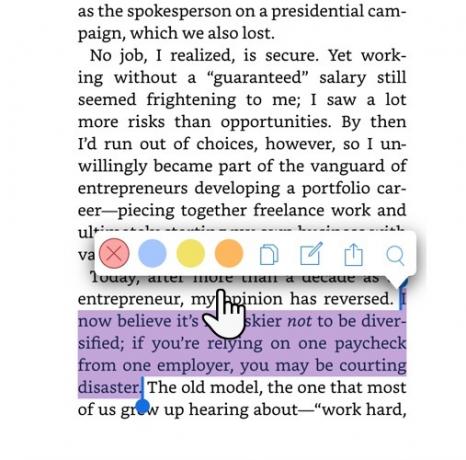
- Za razliko od Kindle Paperwhite lahko izberite barvo za vrhunec. Lahko tudi kliknete Kopirati ali tapnite ikono Opombe ikono, da dodate svoje misli v besedilo z opombo. Ne pozabite tapniti Shrani po vnosu opombe.
Vse opombe in poudarke si lahko ogledate v aplikaciji in tudi na vašem Stran računa Amazon Kindle.
Opombe v iBooksih
Apple-ov privzeti bralnik e-knjig vam omogoča eno najčistejših bralnih izkušenj na njegovih napravah. Način za opombo besedila je podoben kot pri Kindle aplikacijah z eno majhno razliko. Za poudarke lahko izberete drugo barvo in dodate opombe. Ampak to tudi omogoča podčrtaj besedilo.
- Odprite knjigo z aplikacijo iBooks na Mac, iPhone ali iPad.
- Besedo, stavek ali odstavek označite tako, da jo povlečete s prsti čez.
- Tapnite izbiro, da prikažete orodno vrstico z obvestili. Izberite barvo za osvetlitev ali uporabite podčrtano funkcijo. Dotaknete se lahko tudi ikone Notes, če želite izbiri dodati lepljivo opombo.
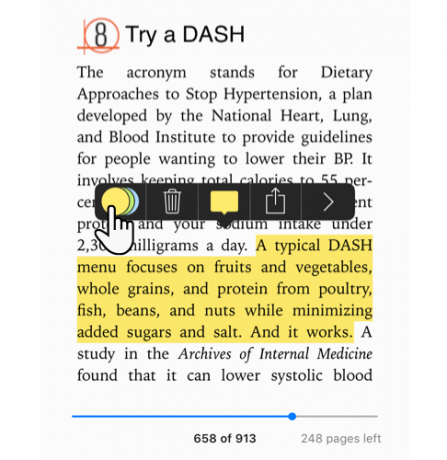
- Preglejte vse opombe in poudarke na napravi iOS tako, da se dotaknete ikone menija (tri vodoravne vrstice v zgornjem levem kotu) in nato na Opombe zavihek. Aplikacija macOS iBooks ima poseben gumb Notes.
Namig: Uporabite različne barve za barvanje kod. Na primer, roza osvetlitev lahko uporabite za prikaz dvoma ali poizvedbo, medtem ko je zelena poudarka lahko ideja, s katero se povežete.
Knjige Google Play
Knjige lahko označite in dodate v računalnik s pomočjo računalnika ali v aplikaciji Google Play Knjige Google Play. Metoda je spet podobna aplikaciji iBooks.
Kako označiti dokument PDF
Dobra novica je, da je večina pozornosti namenjena pripisovanju dokumentov PDF, saj gre za najpogostejši format. Opomba je tudi privzeti nabor funkcij običajnih orodij, ki jih najdemo tako v sistemu Windows kot macOS. Poglejmo, kaj je vgrajeno
Obveščanje PDF-ja v sistemu Windows 10
Microsoft Edge je postal prvi brskalnik, ki je doma dovolil pripombe PDF. Posodobitev za Windows 10 Fall Creators Update je prinesla pripis PDF in poudarke in opombe. The Črnilo imajo tudi drugo ključno orodje, ki vam omogoča, da pripisujete PDF, spletna mesta in celo EPUB. Čeprav črnilo deluje bolje na zaslonih na dotik.
- Z desno miškino tipko kliknite dokument PDF in izberite Odprite s> Microsoft Edge.
- Označite besedilo, da se prikaže meni z obvestili s štirimi možnostmi. Izberite barvo za označevanje, dodajte opombo, kopirajte del besedila ali kliknite gumb Cortana, da odprete prelet za raziskovanje besede ali besedila.
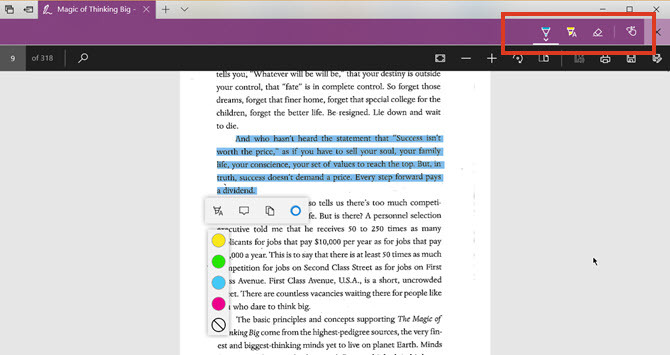
- Za uporabo Črnilo možnosti kliknite gumb Add Notes v meniju (na levi strani gumba Share). Izberite kemično pisalo, označevalnik besedila, radirko ali orodje za pisanje na dotik, da označite dokument PDF. Izberite barvo iz palete, ki je na voljo pod ikono kemičnega svinčnika.
Sporočilo za opombe je ravno še en razlog za uporabo brskalnika Edge 10 razlogov, ki bi jih morali uporabljati Microsoft Edge zdajMicrosoft Edge označuje popoln odmik od blagovne znamke Internet Explorer in s tem uniči 20-letno družinsko drevo. Tukaj je, zakaj bi ga morali uporabljati Preberi več kot sekundarni brskalnik na vašem računalniku.
Obveščanje PDF-ja na Macu
Aplikacija Predogled na vašem macOSu je eno od podcenjenih orodij. Označni meni v predogledu je ena izmed njegovih bolj uporabnih funkcij. Z njim lahko med sodelovanjem pustite podatke ali predlagate spremembe dokumenta PDF.
- Pojdi do Pogled> Prikaži označno orodno vrstico ali v zgornjem desnem kotu kliknite ikono (skica za risanje).
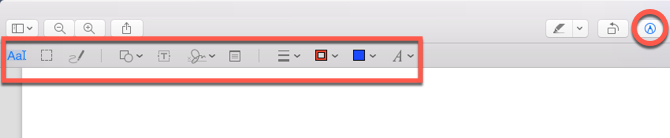
- Z izbiro in orodji za označevanje pripišite PDF. Lahko uporabite tip, skicirate, rišete, uporabljate oblike, dodajate opombe, podpisujete in spreminjate obliko za vse.
- Kliknite Končano ko končate z označevanjem PDF-ja.
Aplikacija Preview ima vse zvonove in žvižge. Lahko celo ustvarite, združite in razdelite dokumente PDF Kako ustvariti, združiti, razdeliti in označiti PDF dokumente na MacuNe plačujte za programsko opremo PDF! Pretvorite dokumente, združite ali razdelite dokumente PDF ter na svoje Mac računalnike brezplačno prepisujte in pripisujte ter podpisujte obrazce. Preberi več z njo.
Kako označiti sliko
Orodja za opombe slik je na spletu desetink. Torej jih tukaj ne bomo podrobno pokrivali. Vsako dobro orodje za posnetke zaslona bi vam omogočilo, da sliko dodate v komentar. Lahko se vrnete na Apple Predogled na macOS-u in Barvajte v sistemu Windows.
Tukaj je še nekaj vrednih:
- Canva (Splet)
- IrfanView (Windows)
- Droplr (Mac)
- Glavni zaslon (Android)
- Pripisati (iOS)
In ne pozabimo na dva najboljša brezplačna orodja vse v enem, ki nam omogočajo enostavno zapisovanje slik in dokumentov: Google Drive Kako enostavno sodelovati v Googlovem pogonu s spletnimi komentarjiNa voljo so specializirane spletne aplikacije za opombe, ki se integrirajo v Google Drive in olajšajo komunikacijo z drugimi o vašem dokumentu. Oglejmo si najboljša orodja za pripombe za Google Drive. Preberi več in Evernote.
Kako označiti spletno stran
Večina našega branja je na spletu. Z orodjem za opombe lahko dodate kontekst temu, kar berete. Ponovno, Microsoft Edge in njegovo orodje za označevanje omogočajo pisanje beležk, risanje in poudarjanje tudi na spletnih straneh. Vendar obstaja velika možnost, da večino brskanja opravite v brskalniku Google Chrome. Brskalniku primanjkuje izvornih opomb, vendar je zapolnitev vrzeli dovolj razširitev.
Tukaj je nekaj najboljših razširitev za pripombe spletnih mest.
- Liner
- Beanote
- Hipoteza
- Spletni zbiralec Diigo
- Osupljiv posnetek zaslona
- Nimbus Capture
- qSnap
Namig: Če ste na Firefoxu, si oglejte Slike zaslona za Firefox od Mozille, ki ima osnovno vgrajeno opombo s svojimi zajetji zaslona.
Opombe v matici: Označi, obdrži in priklic
Ni dovolj, da začnete vse zapisovati, za najboljše rezultate morate to storiti na pravi način.
Znanost močno priporoča da se izogibate zapisovanju na računalniku. Namesto tega uporabite longhand. Tudi takrat lahko pripombe za vas, ko zbirate podatke, naredijo prvotno spadework. Nato jih izročite svojim lastnim procesnim in analitičnim možganskim celicam.
Na primer, za uporabo uporabljam orodja za pripombe upočasni hitrost lastne pozabe Kako enostavno organizirati in zapomniti vse nasvete Life Hack, ki jih prebereteStvari pozabimo, če jih ne ponovimo. To je slaba novica za neskončne besede modrosti, ki jih beremo vsak dan. Dobra novica je, da je pozabljivost mogoče premagati. Preberi več . Splet nas lahko zasuti z informacijami, hkrati pa nam da tudi orodja za pametno upravljanje z njimi.
Saikat Basu je namestnik urednika za internet, Windows in produktivnost. Po odstranitvi mraza MBA in desetletne marketinške kariere je zdaj strastno pomagal drugim izboljšati svoje sposobnosti pripovedovanja zgodb. Pazi na manjkajočo vejico v Oxfordu in sovraži slabe posnetke zaslona. Toda ideje za fotografijo, Photoshop in produktivnost pomirjajo njegovo dušo.

